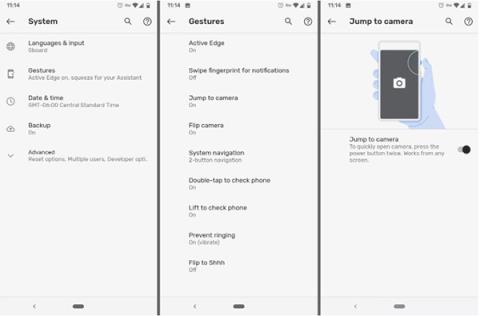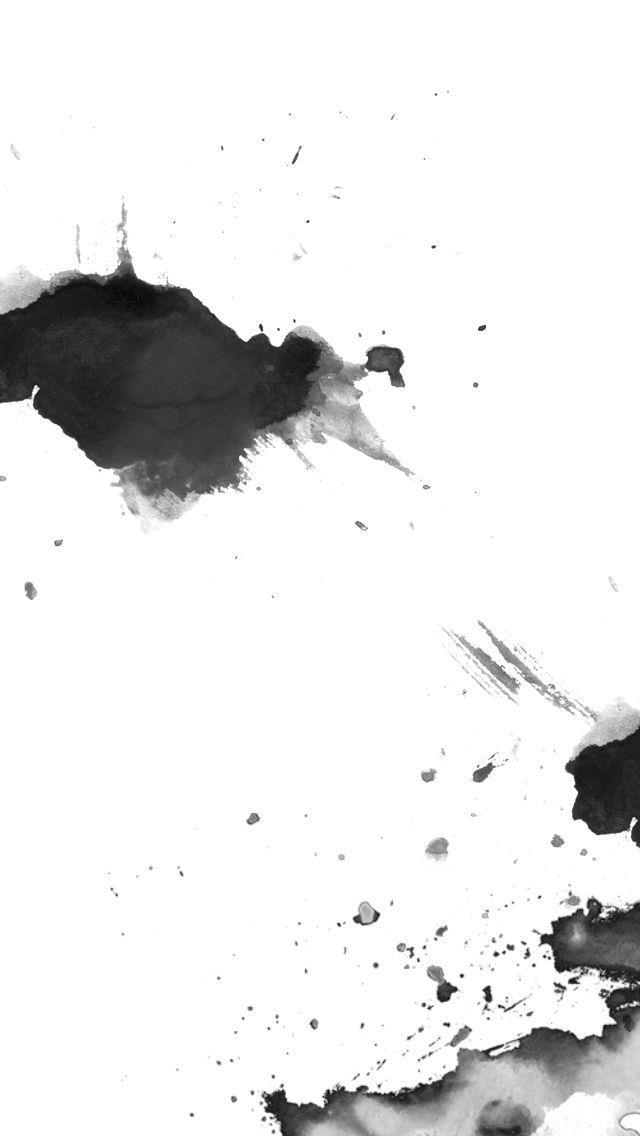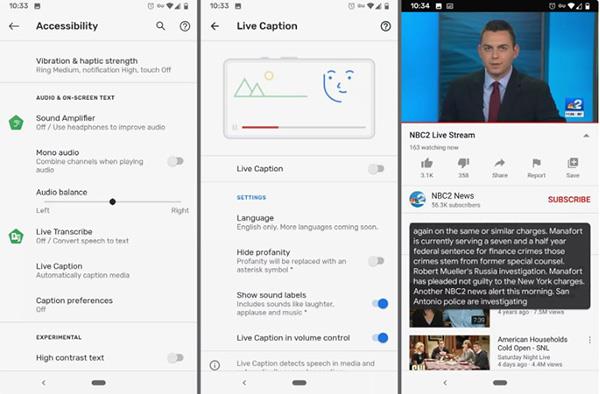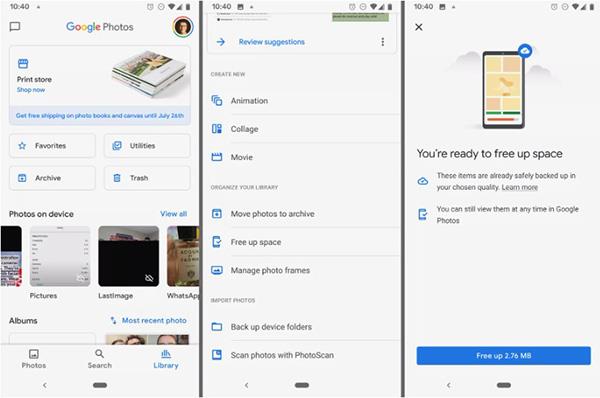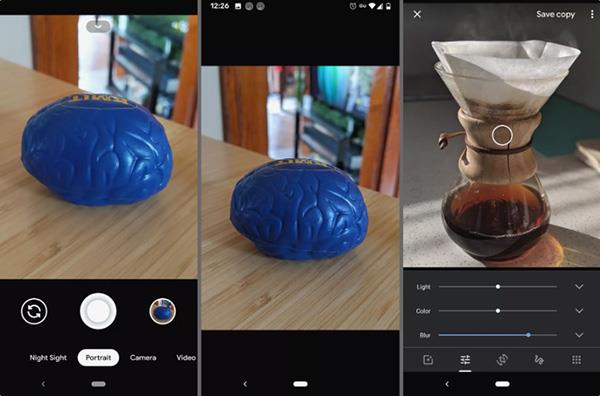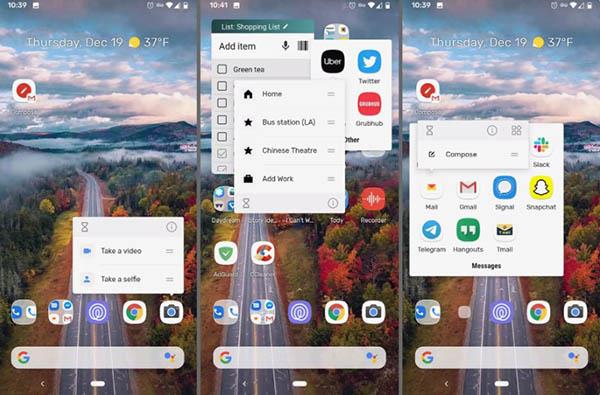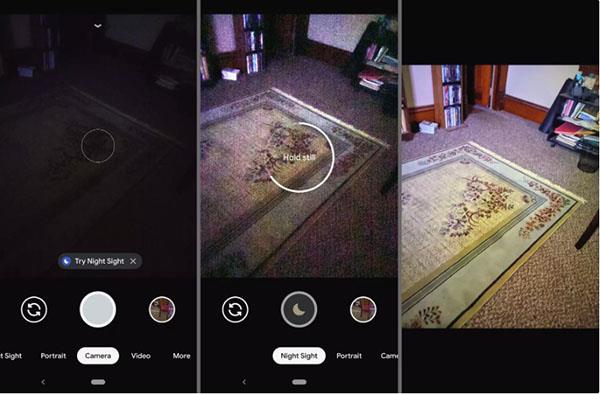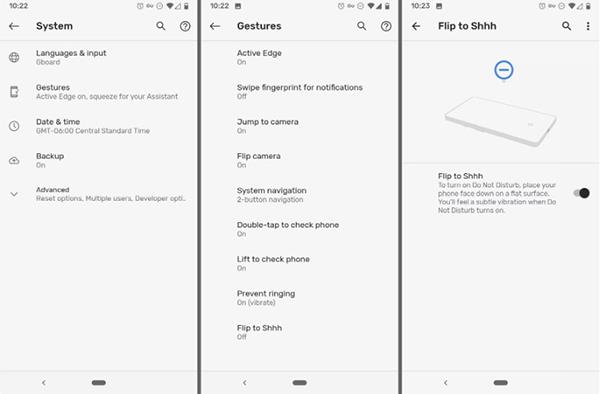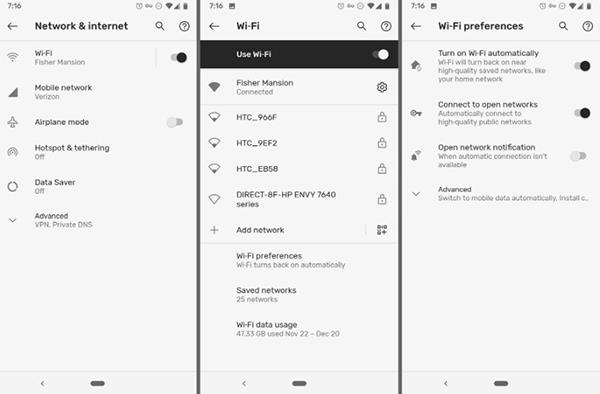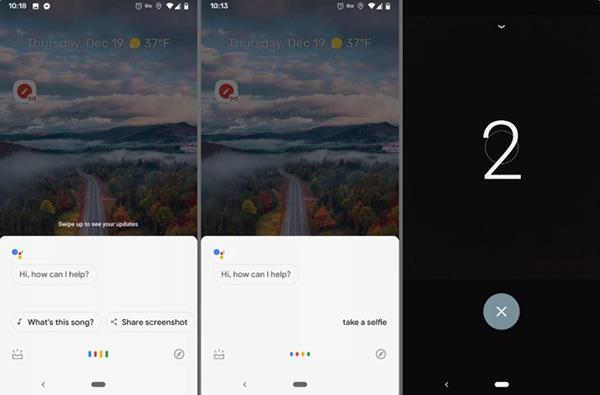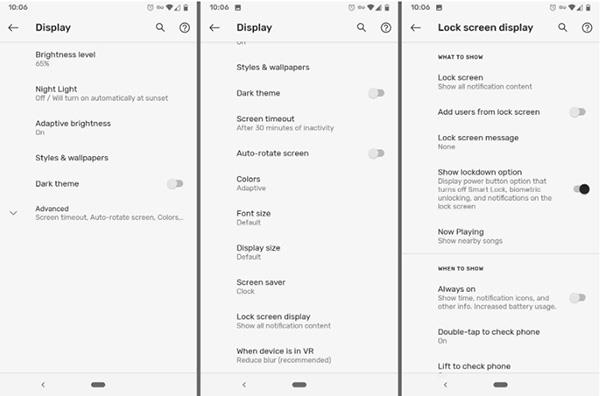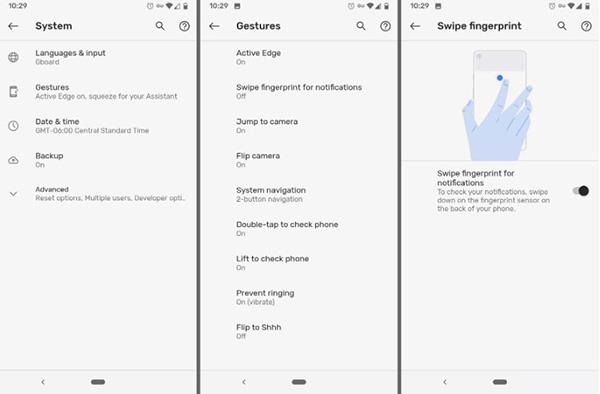Google Pixel er en kjent smarttelefonlinje med et mangfoldig sett med funksjoner og kraftig konfigurasjon. Eier du et Google-flaggskip, men har du utnyttet funksjonene fullt ut?
Det er mange små funksjoner i Google Pixel som du kanskje ikke legger merke til. Noen ting kan være åpenbare, men noen funksjoner er skjult dypt i Pixels innstillinger. Nedenfor er 15 kule funksjoner til Google Pixel som få brukere vet om.
Fin funksjon på Google Pixel
1. Åpne kameraet raskt
Har du noen gang gått glipp av et vakkert øyeblikk bare fordi du brukte for mye tid på å åpne telefonen og lete etter kameraappen? I så fall er dette definitivt en funksjon du ikke kan gå glipp av.
I Pixel-telefoner er det en innstilling for å raskt åpne kameraet med bare et dobbelttrykk på strømknappen. Selv når du låser telefonen eller bruker en annen app, vil et dobbeltklikk på kameraet dukke opp umiddelbart, noe som sparer deg for noen dyrebare sekunder når du trenger å fange raske og vakre øyeblikk.

Åpne kameraet raskt
For å installere, gå til Innstillinger > System > Bevegelser > Hopp til kamera .
2. Oppdag sanger automatisk
Google Pixel lar deg vite hvilken sang som spilles uten å åpne appen eller til og med låse opp telefonen. Denne funksjonen fungerer helt offline, så du trenger ikke å sende informasjon til Google eller trenger noen tilkobling. Denne innstillingen inkluderer også en liste over gjenkjente sanger. Du kan til og med lage en snarvei til denne listen på startskjermen, slik at du når som helst kan få tilgang til den.

Oppdager automatisk sanger
For å aktivere denne funksjonen, gå til Innstillinger > Lyd > Spilles nå . Sangen vil bli vist på både låseskjermen og varslingsmenyen.
3. Ta godt tak i telefonen for å ringe Google Assistant
Ja, du kan ringe Google Assistant på den måten. Neste gang du vil lage en påminnelse, søke etter noe, sende en melding eller sjekke været, er det bare å holde godt i bunnen av telefonen for å komme i gang.
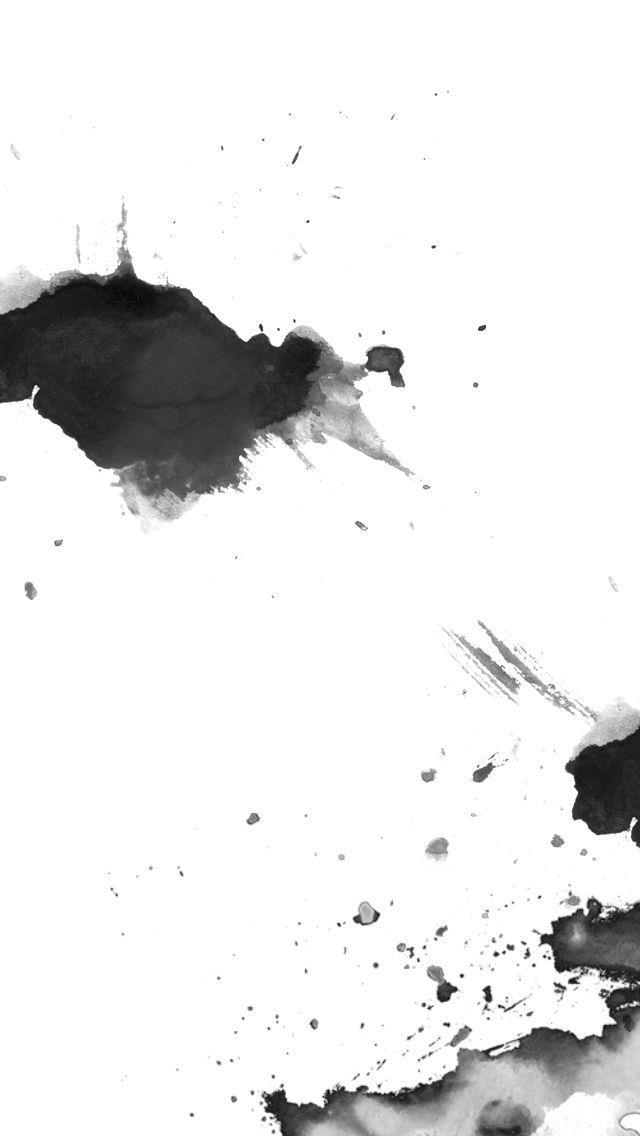
Ta godt tak i telefonen for å ringe Google Assistant
For å installere denne funksjonen, gå til Innstillinger > System > Bevegelser > Active Edge for å aktivere. Du kan også få denne funksjonen til å fungere når skjermen er av.
4. Ta opp Live Caption for all lyd på telefonen
Live Caption gir undertekster samtidig som lyden spilles av på telefonen. Hvis du er på et sted hvor du trenger ro og ikke har hodetelefoner, kan du fortsatt vite hva lyden sier ved å slå av lyden og slå på Live Caption-modus for å lese undertekster.
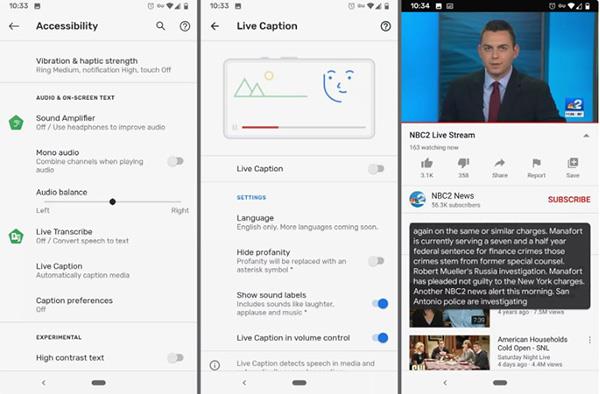
Direktetekstfunksjon
Funksjonen kan fungere med nesten alt unntatt innkommende anrop, musikk og VoIP. For å slå på Live Caption på Pixel, velg Innstillinger > Tilgjengelighet > Live Caption . Å slå Live Caption på eller av kan justeres veldig enkelt med volum opp eller ned-knappene.
5. Svar automatisk på innkommende anrop
Google Pixel har en Call Screen-funksjon, som ganske enkelt svarer på innkommende anrop for deg. Når du slår på denne funksjonen, kan du se Google Assistant svare på telefonen for deg.

La Google Assistant svare på innkommende anrop
For å forbedre denne funksjonen kan du avbryte samtalen automatisk. Spam-anrop blir automatisk kansellert uten at du engang tar hensyn til dem. Anrop fra ukjente numre blir også tatt opp.
Åpne telefonappen for å dra nytte av denne Pixel-funksjonen. Fra de 3 prikkene i menyen til høyre går du til Innstillinger > Søppelpost og anropsskjerm > Anropsskjerm .
6. Gå aldri tom for plass til bilder og videoer
Dette er en Pixel-funksjon som kan fungere på andre telefoner, men den er spesielt nyttig for de som eier Google-smarttelefoner.
Alle bildene og videoene dine vil bli sikkerhetskopiert til Google Foto, du bør ikke gå glipp av den innebygde plassbesparende funksjonen. Funksjonen vil automatisk slette alle bilder og videoer som er sikkerhetskopiert på Google Foto.
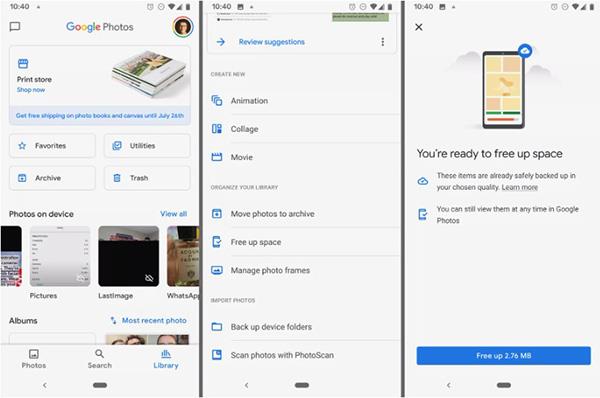
Sikkerhetskopier bilder og videoer på Google Foto
For å installere velg Bibliotek fra under, velg Verktøy > Frigjør plass , velg deretter Frigjør for å frigjøre plass som kan brukes til å lagre musikk, programmer, flere bilder og videoer.
7. Ta profesjonelle portrettbilder
Kanskje du allerede vet at Google Pixel er smarttelefonlinjen med det beste kameraet på markedet, men ikke alle kan trikset med portrettfotograferingsfunksjonen på Pixel.
Før du tar et bilde, skyv til portrettmodus. Det tatt bildet vil ha bakgrunnen uskarp slik at objektet skiller seg ut, enten det er en selfie eller noe annet.
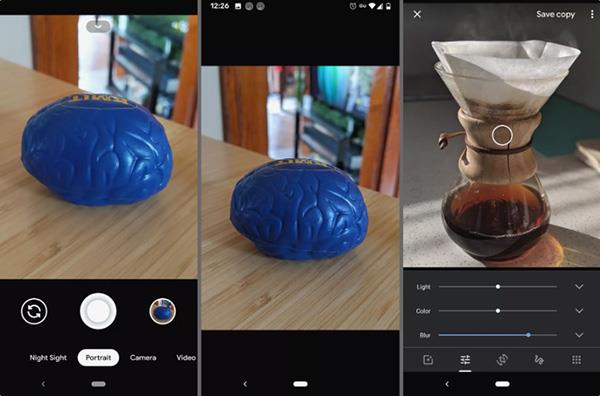
Portrettmodus på Pixel
Du kan også redigere bilder som er lagret i Google Foto (for bilder av personer). Bare bruk Rediger- alternativet og velg Blur .
8. Lag snarveier for applikasjoner
Noen applikasjoner har hurtigtilgangsfunksjoner ved å trykke lett på og holde inne appikonet. Prøv det på kameraappen, og du vil se en snarvei for å spille inn en video eller ta en selfie.
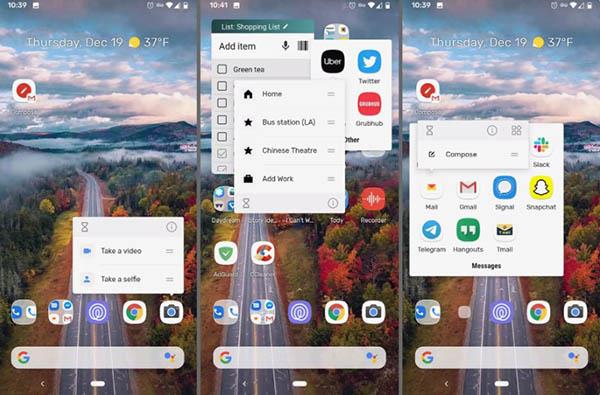
Lag snarveier for applikasjoner
Denne funksjonen er ekstremt praktisk hvis du bruker appen til bare ett formål, som å åpne en spilleliste på en musikkapp eller skrive en ny e-post. Prøv på applikasjoner som Youtube, Messages, Phone, Maps,...
9. Ta bedre bilder med lite lys med Night Sight
Night Sight er en fotograferingsfunksjon innebygd i alle Pixel-enheter. Det forbedrer kvaliteten på bilder tatt under dårlige lysforhold, men det trengs ingen blits for å gjøre det.
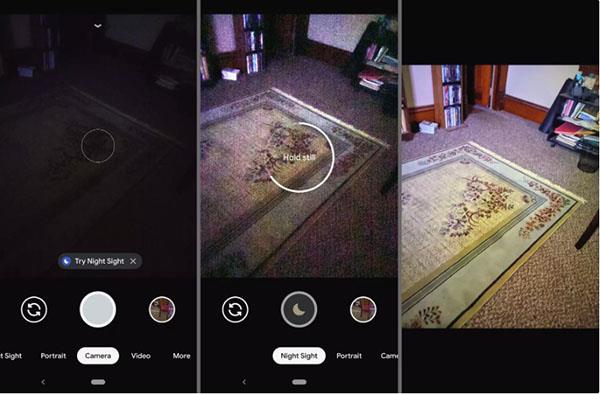
Night Sight-modus
Når du forbereder å ta et bilde, klikker du Prøv nattsyn (hvis tilgjengelig) eller sveiper for å åpne nattsynsmodus. Etter å ha trykket på utløserknappen, vent noen sekunder til bildet er ferdig.
10. Snu telefonen med forsiden ned for å slå på Ikke forstyrr-modus
Google Pixel lar deg aktivere Ikke forstyrr-modus når telefonen vender ned. Hvis det er et varsel, vil skjermen slå seg på, alt annet vil være stille.
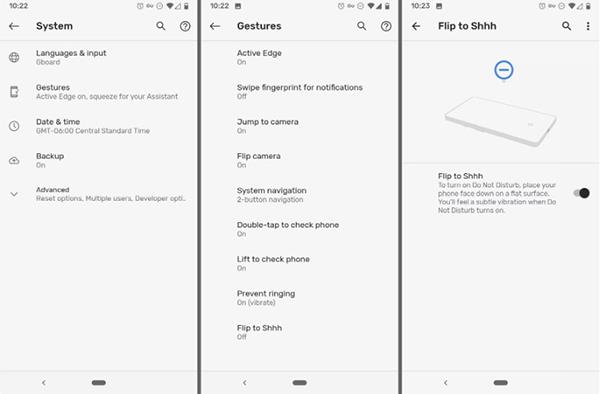
Slå på Ikke forstyrr ved å snu telefonen med forsiden ned
Du kan fortsatt slå på denne modusen manuelt, denne funksjonen er bare litt mer praktisk hvis du ikke har mye tid.
For å installere, gå til Innstillinger > System > Bevegelser > Vend til Shhh .
11. Aktiver mørk modus på Pixel
Pixel, som nåværende telefoner, støtter mørk modus. Denne modusen vises i menyer, varsler, mapper, Google Assistant og mange apper.

Slå på mørk modus
For å aktivere mørk modus, gå til Innstillinger > Skjerm > Mørkt tema .
12. Bruk VPN for å åpne WiFi-nettverket
Automatisk tilkobling til nettverket, selv om det er kjent, er ikke en god idé. Du risikerer å få personvernet eller sikkerheten din krenket når du kobler til et offentlig, passordløst WiFi-nettverk.
Imidlertid kan Pixel-brukere i tillegg til automatisk tilkobling til offentlig WiFi også pare den med en Google-administrert VPN samtidig.
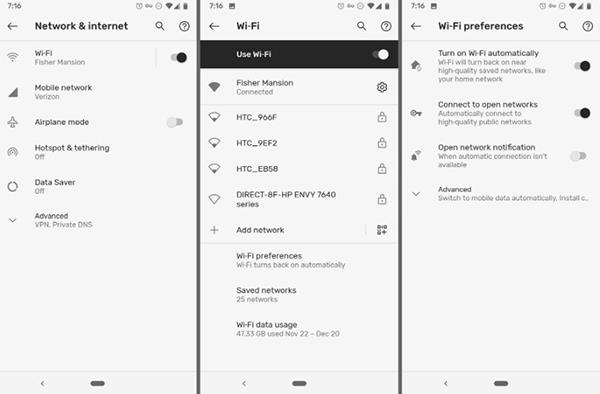
VPN-tilkobling
For å aktivere denne funksjonen, gå til Innstillinger > Nettverk og internett > Wi-Fi > Wi-Fi-preferanser og slå på Koble til for åpne nettverk .
13. Ta bilder med stemmen
Når du ikke kan ta bilder i standby-modus og ikke har en selfie-pinne, kan du ringe Google Assistant for å ta bilder for deg. Bare si OK Google, ta et bilde eller OK Google, ta en selfie for å starte nedtellingen. Du har 3 sekunder på deg til å posere før du tar bildet.
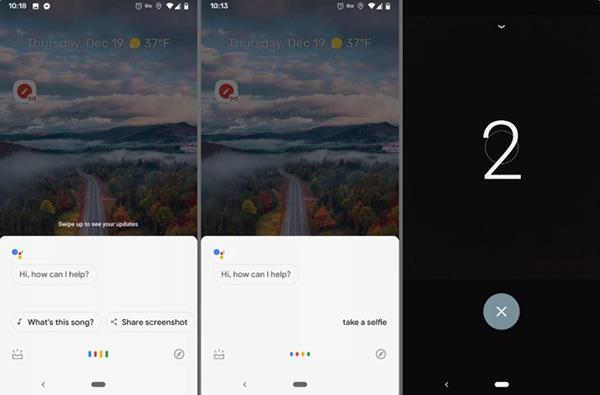
Ta bilder med Google Assistant
14. Lås enheten uten å trenge en strømknapp
I tillegg til å bruke strømknappen for å låse enheten, har Pixel også en funksjon kalt Lockdown. Når Lockdown er aktivert, vil denne modusen slå av Smart Lock, slå av alle typer fingeravtrykksopplåsing og slette alle varsler på skjermen.
Denne funksjonen vil være nyttig når brukeren er i en farlig situasjon eller når han blir tvunget til å overlate telefonen.
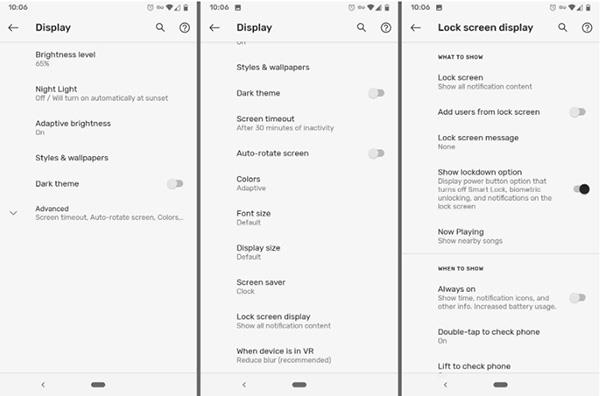
Lås enheten uten strømknapp
For å aktivere Lockdown, gå til Innstillinger > Skjerm > Avansert > Låseskjermvisning > Vis låsealternativ . For å bruke, hold nede strømknappen og velg Lås. Alt vil gå tilbake til det normale når du skriver inn enhetspassordet.
15. Se varsler ved hjelp av fingeravtrykksensor
I stedet for å sveipe ned med fingeren for å se varsler, kan du bruke fingeravtrykksensoren på baksiden av telefonen. Sveip opp på sensoren for å se varsler og sveip ned for å slå dem av. Installer denne funksjonen via Innstillinger > System > Bevegelser > Sveip fingeravtrykk for varsler .
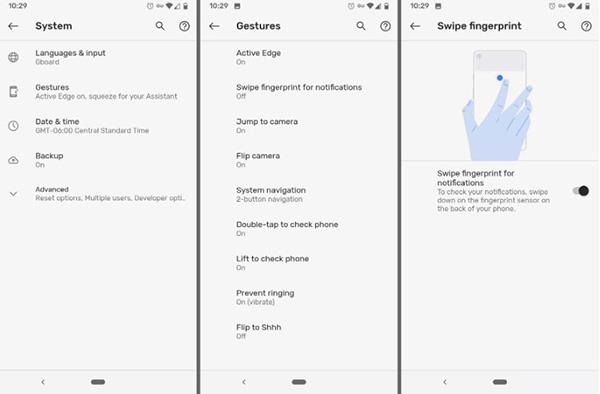
Se varsler ved hjelp av fingeravtrykksensor